Actualizat în mai 2024: Nu mai primiți mesaje de eroare și încetiniți sistemul dvs. cu instrumentul nostru de optimizare. Ia-l acum la acest link
- Descărcați și instalați instrumentul de reparare aici.
- Lasă-l să-ți scaneze computerul.
- Instrumentul va face atunci reparați computerul.
Cortana este un asistent virtual creat de Microsoft și inclus în sistemul de operare Windows 10. Scopul principal este de a face mai ușor de găsit pe dispozitivele Windows 10. Există momente în care Cortana nu funcționează conform așteptărilor. Singura modalitate de a remedia această problemă este să o reinstalați. În această versiune finală a seriei noastre de depanare, vă vom arăta cum să reinstalați Cortana pe Windows 10.
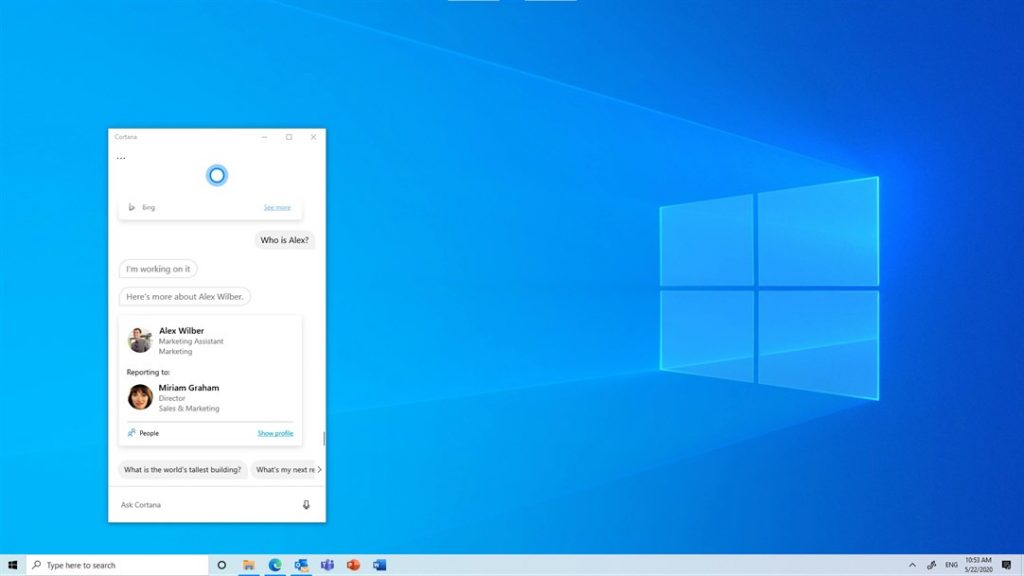
Dacă aveți probleme cu computerul sau dispozitivul Android, ne puteți contacta folosind acest formular. Vom fi bucuroși să vă ajutăm cu orice problemă legată de dispozitivul dvs. Acesta este un serviciu gratuit pe care îl oferim fără atașare de șiruri. Cu toate acestea, vă rugăm să fiți cât mai detaliat posibil atunci când ne contactați, astfel încât să puteți face o evaluare exactă și să găsiți soluția potrivită.
Cum se dezinstalează Cortana în Windows 10
Puteți dezinstala Cortana utilizând comanda PowerShell. Deși aceasta este o aplicație independentă, nu există nicio opțiune directă de dezinstalare. Vom folosi comanda AppxPackage pentru a dezinstala Cortana pe Windows 10. Pentru a face acest lucru, veți avea nevoie de drepturi de administrator și PowerShell.

Deschideți PowerShell ca administrator. Rulați următoarea comandă pentru a verifica dacă Cortana este disponibil pe computer.
Get-AppxPackage -aluzori Microsoft.549981C3F5F10
Dacă comanda nu afișează o eroare și include informațiile despre pachet pentru aplicația numită, aceasta confirmă disponibilitatea Cortana. Următoarea comandă va elimina Cortana din sistem pentru toți utilizatorii.
Get-AppxPackage -allusers Microsoft.549981C3F5F10_2.2005.5739.0_x64__8wekyb3d8bbwe | Remove-AppxPackage
Asigurați-vă că utilizați numele exact al pachetului, nu doar Microsoft.549981C3F5F10. Altfel nu va funcționa. Numele pachetului complet calificat este disponibil folosind prima comandă din PackageFullName rezultată. Dacă nu primiți un mesaj de eroare, Cortana va fi eliminat de pe computer.
Actualizare mai 2024:
Acum puteți preveni problemele computerului utilizând acest instrument, cum ar fi protejarea împotriva pierderii fișierelor și a malware-ului. În plus, este o modalitate excelentă de a vă optimiza computerul pentru performanțe maxime. Programul remediază cu ușurință erorile obișnuite care ar putea apărea pe sistemele Windows - nu este nevoie de ore întregi de depanare atunci când aveți soluția perfectă la îndemână:
- Pasul 1: Descărcați Instrumentul pentru repararea și optimizarea calculatorului (Windows 10, 8, 7, XP, Vista și Microsoft Gold Certified).
- Pasul 2: Faceți clic pe "Incepe scanarea"Pentru a găsi probleme de registry Windows care ar putea cauza probleme la PC.
- Pasul 3: Faceți clic pe "Repara tot"Pentru a rezolva toate problemele.
Eliminarea face un lucru ciudat. Pictograma aplicației Cortana rămâne pe bara de activități chiar și după dezinstalare. O puteți ascunde din meniul din bara de activități. Cu toate acestea, când faceți clic pe pictograma Cortana din bara de activități, nu se întâmplă nimic. Cred că această abordare de a ascunde Cortana în tava de sistem și apoi de a o afișa din nou este doar o problemă a interfeței de utilizare și numai Microsoft o poate rezolva.
Reinstalați Cortana din Windows Store
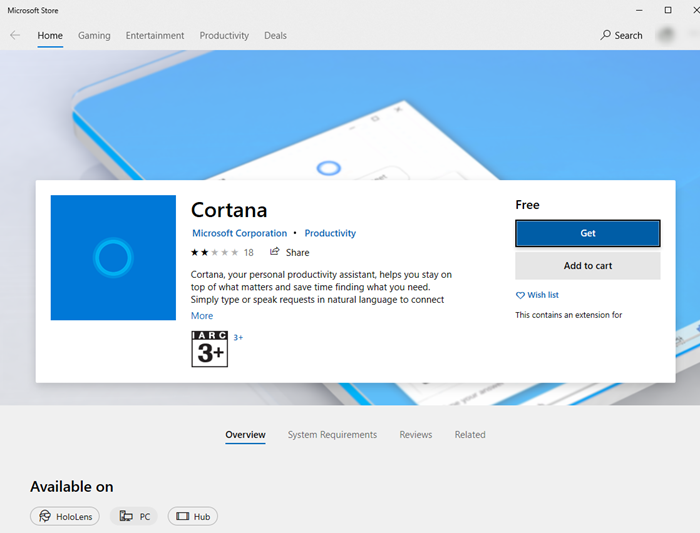
Dacă din anumite motive doriți să restaurați Cortana pe computerul dvs. Windows 10, dintr-un anumit motiv este foarte ușor de făcut.
Du-te la Store Microsoft și căutați Cortana. Când vedeți aplicația Cortana, faceți clic pe butonul Obțineți, apoi faceți clic pe Instalare. Acum așteptați descărcarea și instalarea aplicației și ați terminat.
Dacă butonul Cortana este ascuns pe bara de activități, faceți clic dreapta pe bara de activități și bifați caseta de selectare Afișați butonul Cortana pentru ao face vizibil.
Când procesul este finalizat, reporniți computerul astfel încât toate modificările să se reflecte în toate profilurile. Asigurați-vă că rulați comanda de mai sus ca administrator. Dacă nu sunteți administrator, Control cont utilizator vă împiedică să efectuați modificări la alte profiluri.
Sfat expert: Acest instrument de reparare scanează arhivele și înlocuiește fișierele corupte sau lipsă dacă niciuna dintre aceste metode nu a funcționat. Funcționează bine în majoritatea cazurilor în care problema se datorează corupției sistemului. Acest instrument vă va optimiza, de asemenea, sistemul pentru a maximiza performanța. Poate fi descărcat de Faceți clic aici

CCNA, Web Developer, Troubleshooter pentru PC
Sunt un pasionat de calculator și un profesionist IT practicant. Am experiență de ani de zile în spatele meu în programare pe calculator, depanare și reparații hardware. Mă specializează în Dezvoltarea Web și în Designul bazelor de date. De asemenea, am o certificare CCNA pentru proiectarea și depanarea rețelelor.

